Windows video tools分割視頻的方法
Windows video tools是一款功能強大的視頻編輯處理軟件,該軟件擁有豐富的視頻編輯工具,可以幫助用戶對視頻進行合并、拆分、裁剪等處理。我們在對視頻進行后期處理的過程中,常常會做到分割視頻的操作,因此一款好用的視頻分割軟件是非常重要的,而這款軟件在視頻分割方面十分出色,給用戶提供了三種分割方式,可以讓用戶根據自己的需要進行選擇。那么接下來小編就給大家詳細介紹一下Windows video tools分割視頻的具體操作方法,有需要的朋友可以看一看并收藏起來。
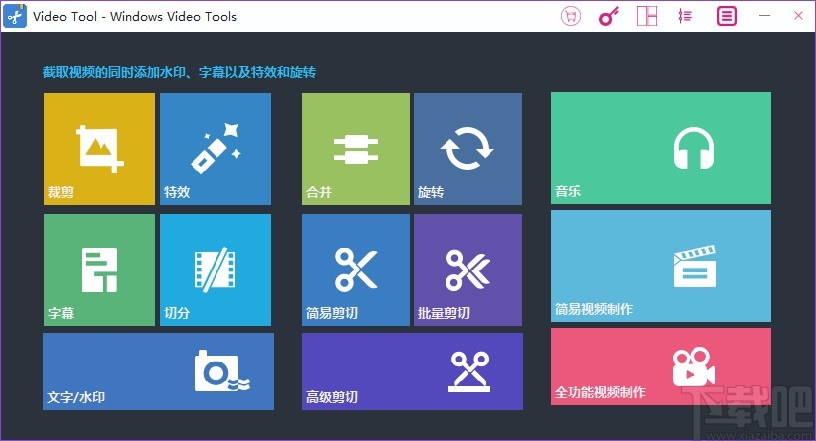
1.首先打開軟件,我們在軟件界面的左側找到“切分”選項,點擊該選項就可以進入到視頻切分頁面。
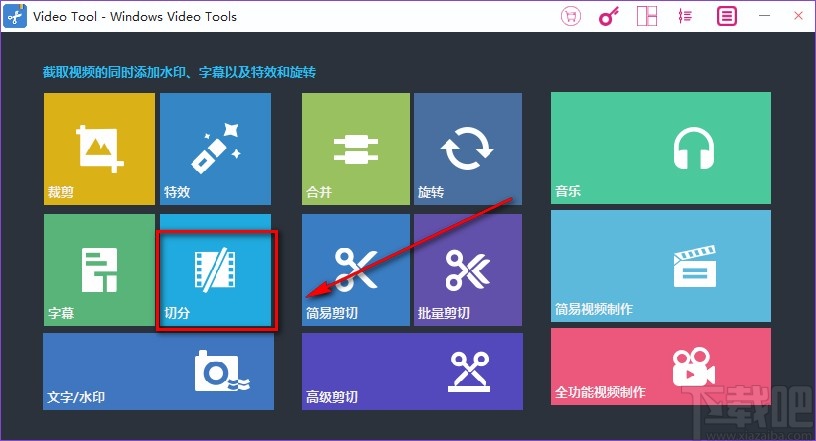
2.接著在視頻切分頁面中,我們在頁面左上角找到“導入媒體”按鈕并點擊,就可以進入到文件添加頁面。
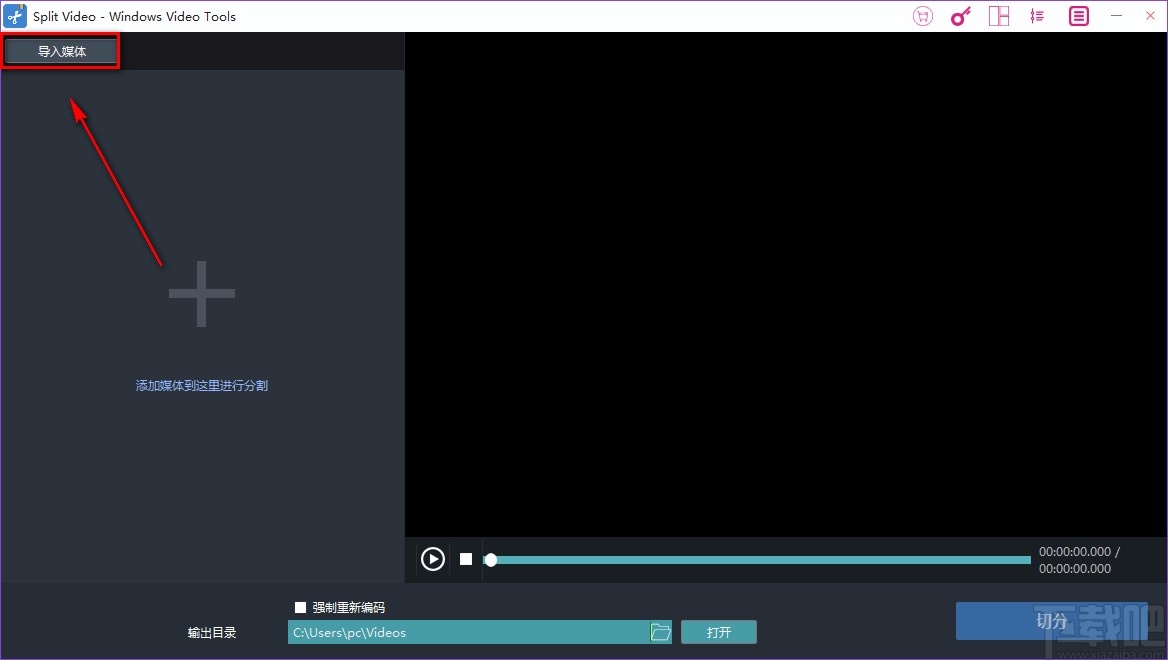
3.在文件添加頁面中,我們將需要進行分割操作的視頻選中,再點擊頁面右下角的“打開”按鈕就可以了。
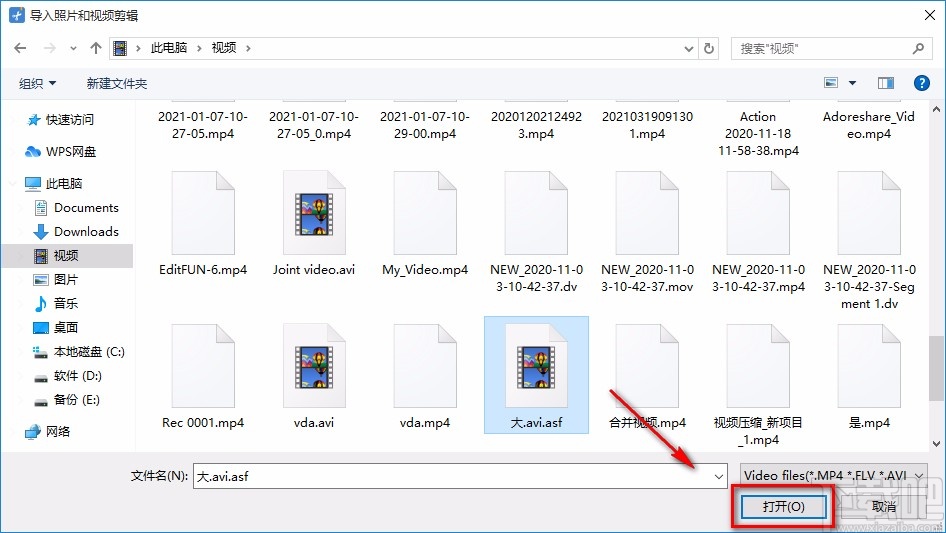
4.將視頻添加到軟件后,我們在界面左側找到“切分設置”一欄,根據自己的需要在該欄下方進行設置;如果選擇第一個“分段限制”,則需要在其下方設置每段視頻的時長。
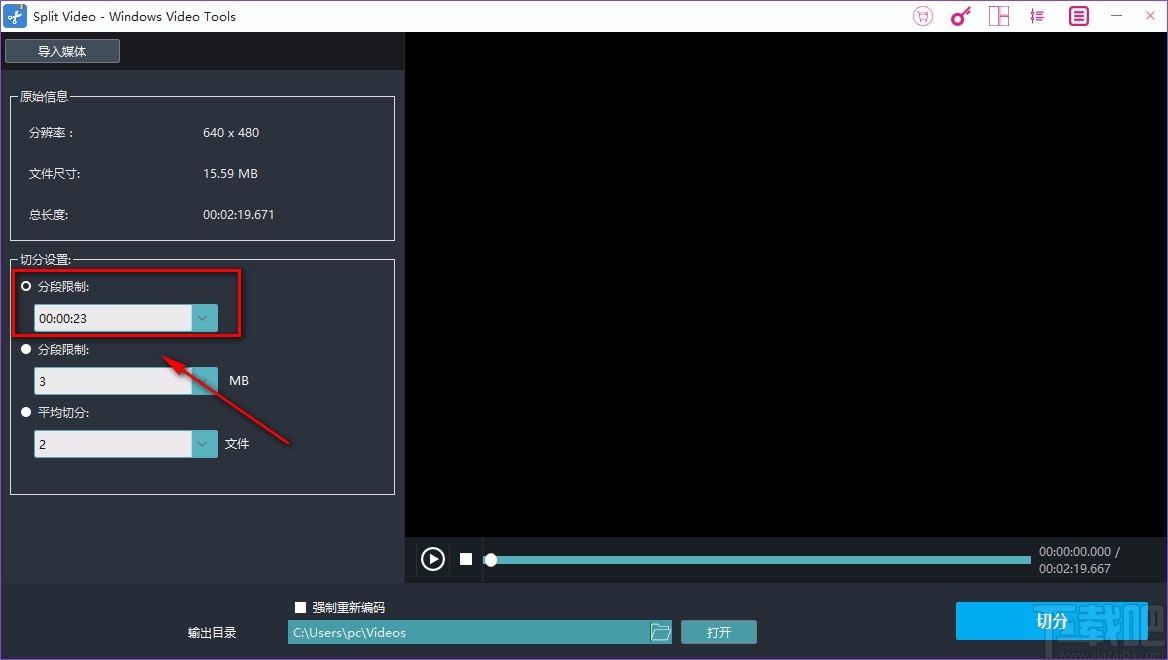
5.如果在界面左側選擇第二個分段限制,則需要在其下方的文本框中設置每段視頻的大小數值。
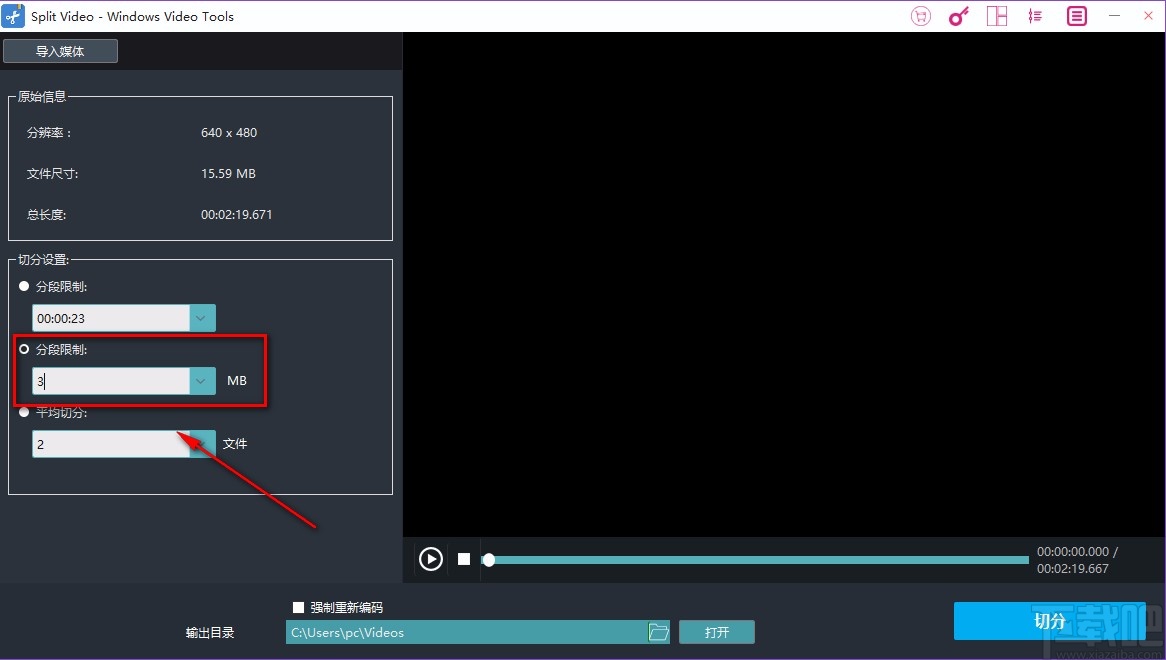
6.如果在界面左側選擇“平均切分”選項,則需要點擊其下方的下拉按鈕,在下拉框中設置一共分割的具體個數。
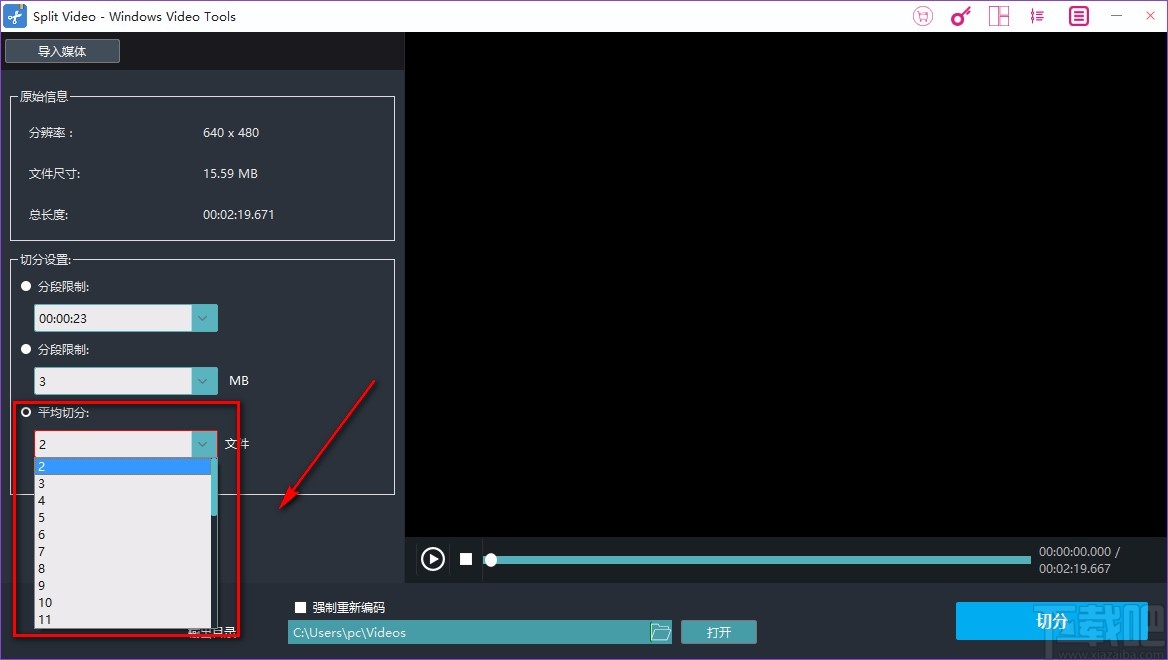
7.接下來在界面底部找到“輸出目錄”選項,我們點擊該選項后面的文件夾按鈕打開文件保存路徑選擇頁面。

8.隨后在文件保存路徑選擇頁面中,我們將文件的保存位置選中,再點擊頁面右下角的“選擇文件夾”按鈕就可以了。
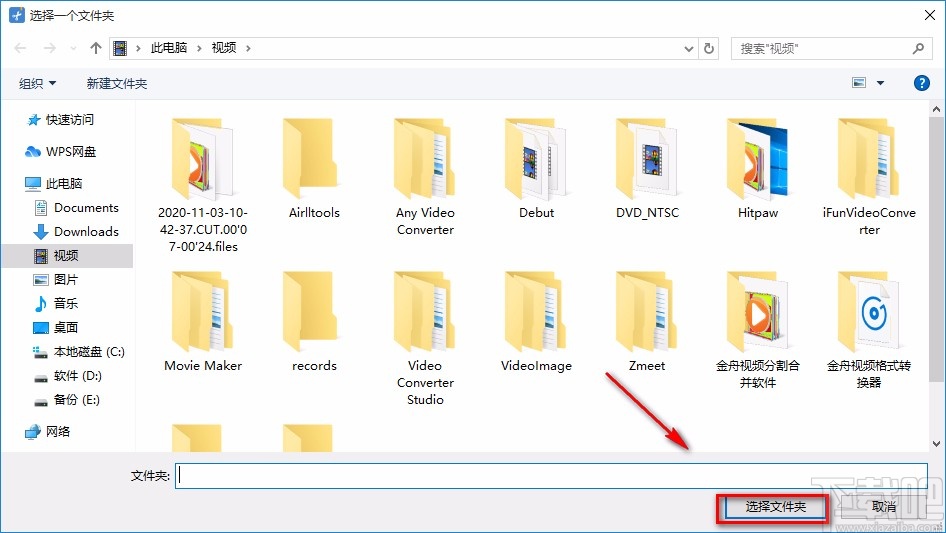
9.完成以上所有步驟后,我們在界面右下角找到藍色的“切分”按鈕,點擊該按鈕就可以開始分割視頻了。
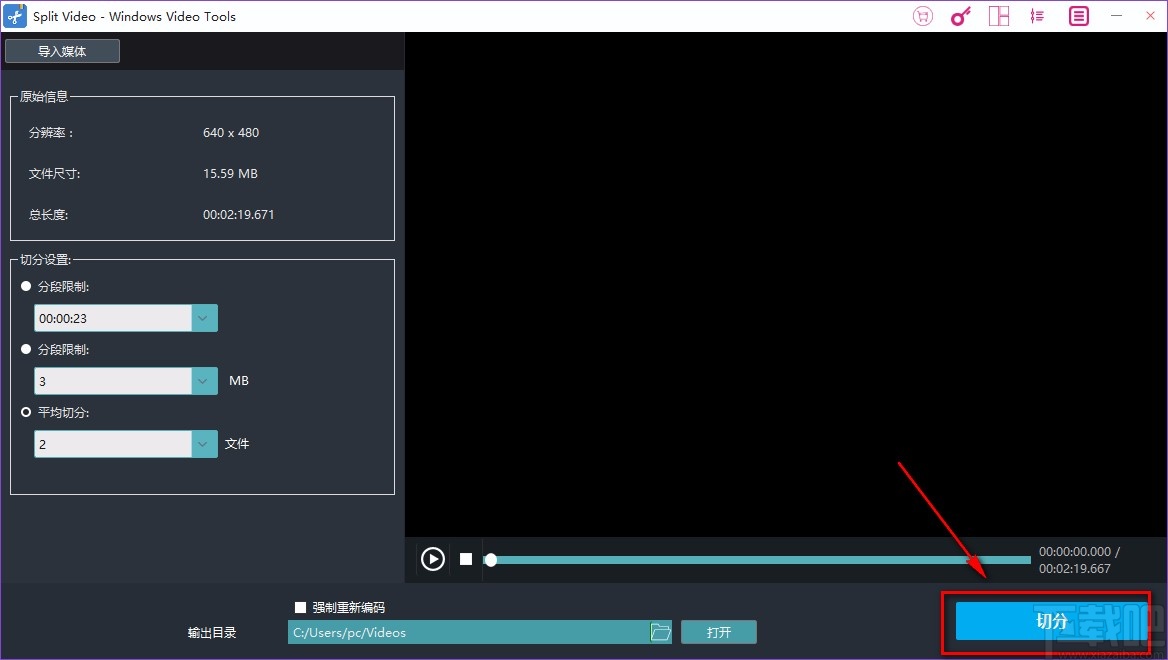
以上就是小編給大家整理的Windows video tools分割視頻的具體操作方法,方法簡單易懂,有需要的朋友可以看一看,希望這篇教程對大家有所幫助。
相關文章:
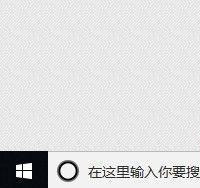
 網公網安備
網公網安備